DNF5 היא הגרסה האחרונה של מנהל החבילות DNF, שנעשה בו שימוש להתקנה, עדכון וניהול תוכנה על פדורה והפצות לינוקס אחרות מבית רד האט.
היא מביאה מספר שיפורים על פני הגרסה הקודמת של DNF, כגון ביצועים טובים יותר, אבטחה, ומערכת תוספים גמישה יותר.
במאמר זה, נדריך אתכם כיצד להשתמש בפקודת dnf5 למשימות שונות כמו התקנת חבילות, עדכון המערכת שלכם, וניהול מאגרים.
תחביר בסיסי של פקודת dnf5
התחביר הבסיסי לשימוש בdnf5 הוא:
dnf5 [OPTIONS] COMMAND [PACKAGE...]
אפשרויות: אלו הם דגלים שמשנים את ההתנהגות של הפקודה (למשל,-yלאישור אוטומטי של פעולות).פקודה: הפעולה שברצונך לבצע, כגון התקנה, הסרה או עדכון.חבילה: השם של חבילת התוכנה שברצונך לנהל.
הנה כמה מהפקודות הנפוצות ביותר בdnf5.
1. התקנת חבילה
כדי להתקין חבילת תוכנה, השתמש בפקודת install. לדוגמה, כדי להתקין נגן מדיה VLC, תוכל להריץ:
sudo dnf5 install vlc -y
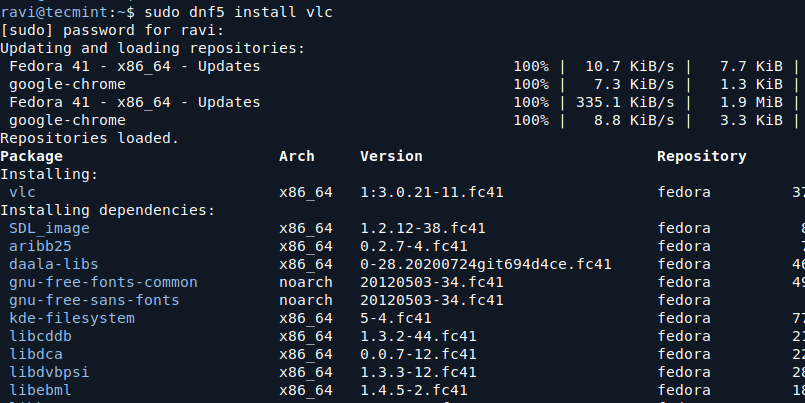
2. עדכון חבילות
כדי לעדכן את כל החבילות המותקנות לגרסאות האחרונות שלהן, השתמש בפקודת update:
sudo dnf5 update
אם אתה רוצה לעדכן רק חבילה ספציפית, השתמש בפקודה הבאה:
sudo dnf5 update vlc

3. הסר חבילה
אם אתה רוצה להסיר חבילה מהמערכת שלך, השתמש בפקודת remove, שהיא תסיר את החבילה ואת כל התלויות שהותקנו איתה, אם הן אינן נדרשות יותר על ידי חבילות אחרות.
sudo dnf5 remove vlc
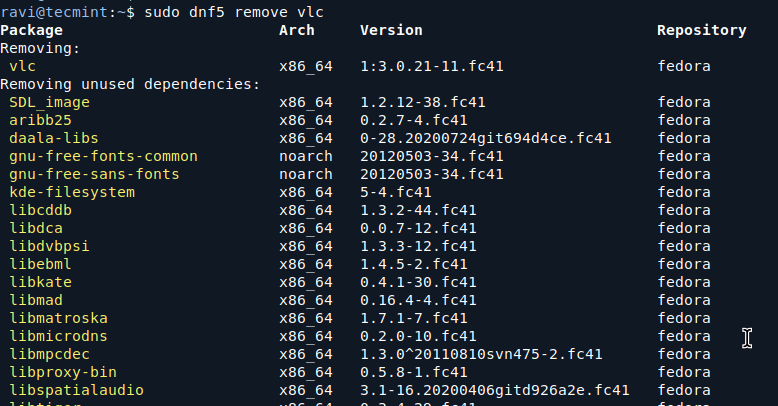
4. חפש חבילה
כדי לחפש חבילה, השתמש בפקודת search, שהיא תחזיר רשימה של חבילות שמתאימות למילת החיפוש.
dnf5 search vlc
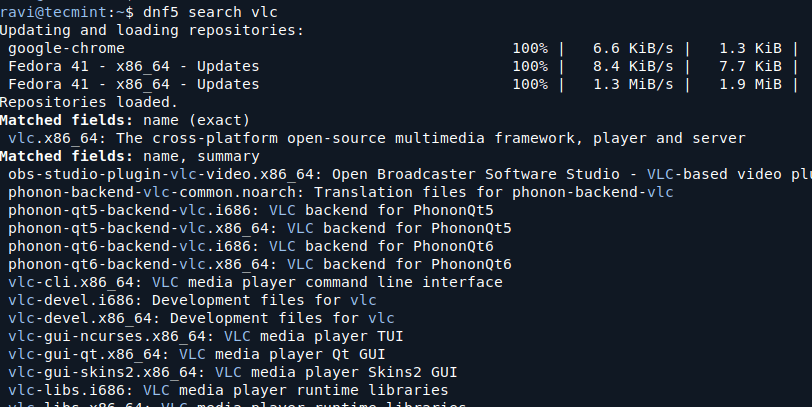
5. רשום חבילות מותקנות
כדי לראות רשימה של כל החבילות המותקנות במערכת שלך, השתמש בפקודת list, שהיא תראה לך את כל החבילות המותקנות כרגע במערכת שלך.
dnf5 list
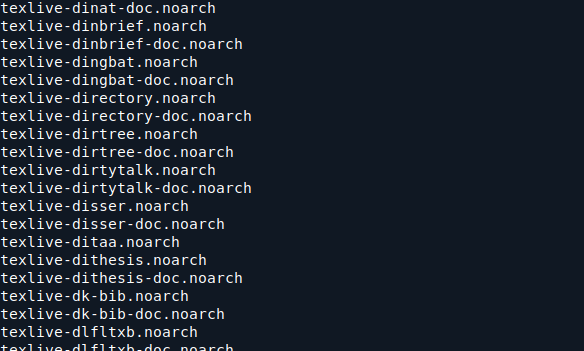
6. הצג מידע על חבילה
אם אתה רוצה לראות מידע מפורט על חבילה, כגון הגרסה שלה, תיאור, ותלויות, השתמש בפקודת info:
dnf5 info vlc
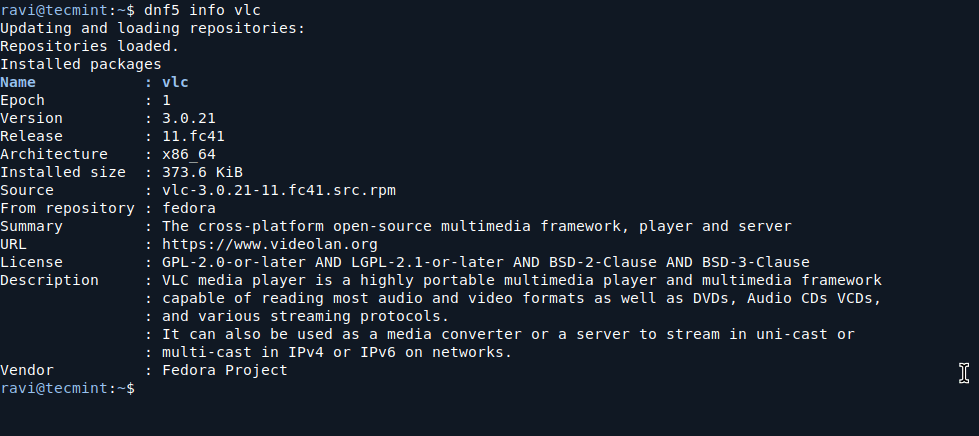
7. נקה את המטמון
עם הזמן, מנהל החבילות של המערכת שלך יכול לצבור הרבה נתוני מטמון. תוכל לנקות מטמון זה כדי לפנות מקום בדיסק באמצעות פקודת clean:
sudo dnf5 clean all
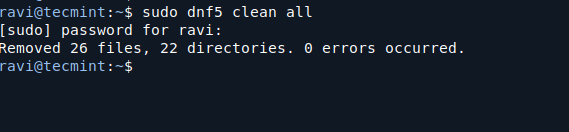
8. נהל מאגרים
DNF5 מאפשר לך לנהל מאגרי תוכנה (מקורות שממנו מורידים חבילות). תוכל לרשום את כל המאגרים המופעלים באמצעות הפקודה הבאה:
dnf5 repolist
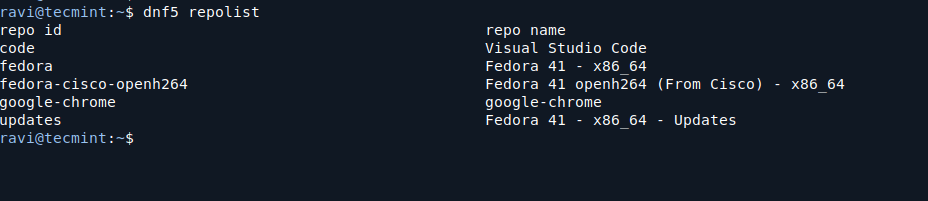
כדי להוסיף מאגר חדש, בדרך כלל תצטרך לערוך את קבצי התצורה של המאגר ב-/etc/yum.repos.d/. עם זאת, תוכל גם להשתמש בפקודת dnf5 כדי להפעיל או לבטל מאגרים:
הפעל מאגר:
sudo dnf5 config-manager --set-enabled repository-name
בטל מאגר:
sudo dnf5 config-manager --set-disabled repository-name
9. שדרג את המערכת
כדי לשדרג את המערכת שלך לגרסאות הזמינות האחרונות של כל החבילות המותקנות, השתמש בפקודת upgrade:
sudo dnf5 upgrade
זה יעדכן את המערכת שלך לגרסאות האחרונות של כל החבילות, כולל כל תלויות חדשות.
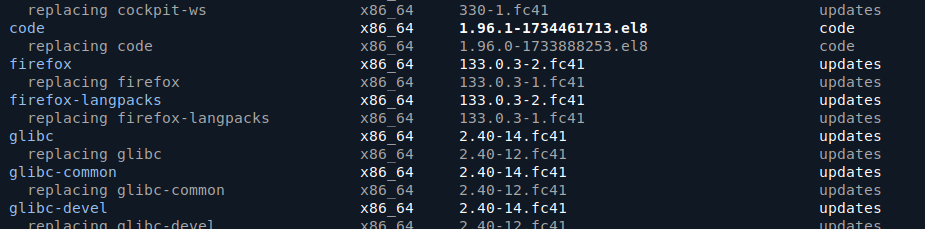
10. הורד גרסה של חבילה
אם אתה צריך לחזור לגרסה ישנה של חבילה, השתמש בפקודת downgrade.
sudo dnf5 downgrade vlc

11. בדוק תלותי חבילה
לפעמים, תצטרך לבדוק אם יש תלויות חסרות או שבורות בחבילה. תוכל להשתמש בפקודת deplist כדי להראות את התלויות של חבילה מסוימת:
dnf5 deplist vlc
זה יפרט את כל התלויות הנדרשות על ידי חבילת VLC.
סיכום
פקודת dnf5 היא כלי חזק לניהול חבילות תוכנה על פדורה והפצות לינוקס נוספות המבוססות על רד האט. עם הביצועים המתקדמים שלה, אבטחה וגמישות, DNF5 מקלה על התקנה, עדכון, הסרה וניהול תוכנה במערכת שלך.













